FS010W

よくあるご質問(FAQ)
高度な設定
QMACアドレスフィルタリングの設定
MACアドレスフィルタリングに関する設定をおこないます。
1. 本製品とパソコンなどの機器を無線LAN接続します。
2. 無線LAN機器のWebブラウザを起動し、アドレス欄に「http://192.168.255.1/」と入力するとログイン画面が表示されます。
3. パスワード欄にパスワードを入力し、「ログイン」をクリックします。
4. 画面左の設定メニューより[ファイアウォール]をクリックします。
5. 「MACアドレスフィルタリング設定」画面の[MACアドレスフィルタリングモード]項目で、MACアドレスフィルタリング機能の
有効/無効を設定します。無効、許可、拒否のいずれかを選択します。
6. [MACアドレスフィルタリングモード]項目が「許可」もしくは「拒否」の場合は、「MACアドレスフィルタリング設定」画面の
[MACアドレス]項目で、接続を許可、または拒否する無線LAN機器のMACアドレスを設定します。
設定できる値は、00:00:00:00:00:00 ~FF:FF:FF:FF:FF:FFです。
7. 接続を許可、または拒否する無線LAN機器のMACアドレスを複数設定する場合は、「MACアドレスフィルタリング設定」画面の
[MACアドレス]項目横の[追加]ボタンを押下し、00:00:00:00:00:00 ~FF:FF:FF:FF:FF:FFの値を設定してください。
8. 接続を許可、または拒否する無線LAN機器のMACアドレスを削除する場合は、「MACアドレスフィルタリング設定」画面の登録されているMACアドレス右の「削除」ボタンを押下します。
9. 設定完了後、[適用]ボタンをクリックします。
10. 「設定を反映しています...」と表示されたら、設定が完了するまでしばらく待ちます。
11. 約10秒待ち、無線LAN接続が確認できたら、[OK]ボタンをクリックします。
2. 無線LAN機器のWebブラウザを起動し、アドレス欄に「http://192.168.255.1/」と入力するとログイン画面が表示されます。
3. パスワード欄にパスワードを入力し、「ログイン」をクリックします。
- 画面イメージは、Windows 7 パソコンのInternet Explorer 9を例に説明しています。
- ログインパスワードは本製品お買い上げ時、「1234」に設定されています。セキュリティ保護のため、変更することをお勧めします。

4. 画面左の設定メニューより[ファイアウォール]をクリックします。
![画面左の設定メニューより[ファイアウォール]をクリックします](./imgs/faq9_10_02.jpg)
5. 「MACアドレスフィルタリング設定」画面の[MACアドレスフィルタリングモード]項目で、MACアドレスフィルタリング機能の
有効/無効を設定します。無効、許可、拒否のいずれかを選択します。
![「MACアドレスフィルタリング設定」画面の[MACアドレスフィルタリングモード]項目で、MACアドレスフィルタリング機能の有効/無効を設定します。無効、許可、拒否のいずれかを選択します](./imgs/faq9_10_03.jpg)
6. [MACアドレスフィルタリングモード]項目が「許可」もしくは「拒否」の場合は、「MACアドレスフィルタリング設定」画面の
[MACアドレス]項目で、接続を許可、または拒否する無線LAN機器のMACアドレスを設定します。
設定できる値は、00:00:00:00:00:00 ~FF:FF:FF:FF:FF:FFです。
7. 接続を許可、または拒否する無線LAN機器のMACアドレスを複数設定する場合は、「MACアドレスフィルタリング設定」画面の
[MACアドレス]項目横の[追加]ボタンを押下し、00:00:00:00:00:00 ~FF:FF:FF:FF:FF:FFの値を設定してください。
8. 接続を許可、または拒否する無線LAN機器のMACアドレスを削除する場合は、「MACアドレスフィルタリング設定」画面の登録されているMACアドレス右の「削除」ボタンを押下します。
9. 設定完了後、[適用]ボタンをクリックします。
10. 「設定を反映しています...」と表示されたら、設定が完了するまでしばらく待ちます。
11. 約10秒待ち、無線LAN接続が確認できたら、[OK]ボタンをクリックします。
■「MACアドレスフィルタリングモード」が無効に変更する場合

■「MACアドレスフィルタリングモード」が有効の場合

| 設定項目 | 説明 | 設定値 | 初期値 |
|---|---|---|---|
|
MACアドレスフィルタ リングモード |
MACアドレスフィルタリング機能の有効/無効を設定します。 | 無効、許可、拒否 | 無効 |
| MACアドレス | 接続を許可、または拒否する無線LAN機器のMACアドレスを設定します。 | 00:00:00:00:00:00 ~ FF:FF:FF:FF:FF:FF | なし |
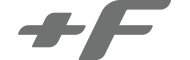
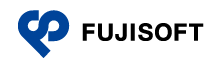
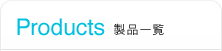
 FS010G
FS010G